Átalakítás jpeg WMF segítségével fotokonvertera
A széles körben népszerű JPEG formátum adat tömörítési algoritmus veszteséges. JPEG-tömörítés mechanizmust használják a különböző formátumok tárolására képadatok. JPEG / Exif lett a legelterjedtebb formátum, amelyek bevezették a digitális fényképezőgépek és egyéb fényképészeti eszközök. Ez a fájlformátum a leggyakoribb módja, hogy tárolja és továbbítja képadatok az interneten.
WMF vagy Windows Metafile - Ezt a formátumot egy vektorgrafikus rajzfájlon raszteres elemek vagy raszteres grafikus file, és főleg a műveletek és parancsok. Úgy alakult, és megjelent az 1980-as, a Microsoft és a 16 bites struktúrát. Abban az időben, a WMF fájlok váltották fájlokat EMF. hogy képviseli 32 bites szerkezete. WMF-fájlok most kompatibilisek a Microsoft Office programok - Word, Power Point és kiadó.
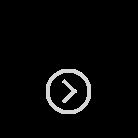
Hogyan lehet átalakítani a JPEG hogy WMF?
A legegyszerűbb módja -, hogy letölt egy jó konvertáló program, mint Fotokonverter. Úgy működik, gyorsan és hatékonyan, amely lehetővé teszi, hogy megtérít tetszőleges számú JPEG fájlok egy időben. Akkor elég gyorsan felmérni, hogy mi Fotokonverter tudja menteni egy csomó időt, hogy akkor időt tölteni a kézikönyv.
Letöltése és telepítése Fotokonverter
Fotokonverter könnyen letölthető, telepíthető és használható - nem kell, hogy egy szakértő a számítógépek, hogy megértsük, hogyan működik.
Add JPEG fájlok Fotokonverter
Kezdés Fotokonverter és töltse .jpeg fájlokat szeretnénk konvertálni .wmf
Kiválaszthatja a JPEG fájlokat a Fájl → Fájlok hozzáadása vagy egyszerűen dobja őket Fotokonvertera ablakban.
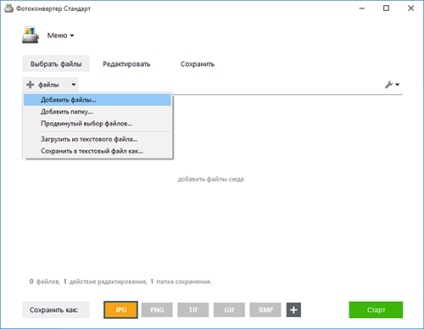
Válassza ki a helyet, ahol menteni a kapott WMF fájlokat
A Save részben, akkor válasszon ki egy mappát menteni a kész .wmf fájlokat. Azt is eltölteni néhány percet, és egyéb effektek használata során az átalakítás, de ez nem kötelező.
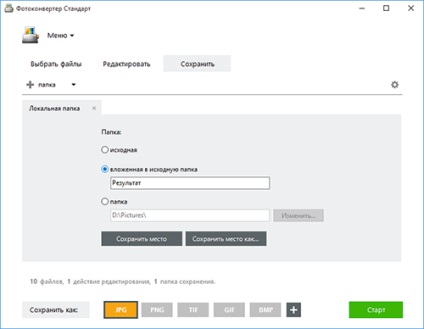
Válassza ki a WMF mint formátumban menti
WMF kiválasztására, mint a mentési formátumot, kattintson a WMF ikonra a képernyő alján, vagy a + gombot, hogy adjunk, hogy képes felvenni ebben a formátumban.
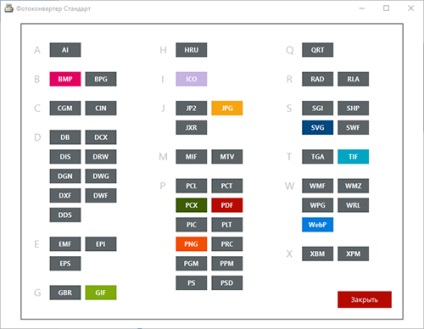
Most csak kattintson a Start gombra, és a konverzió azonnal megkezdődik, és WMF fájlokat menti a megadott helyen a szükséges paramétereket és hatásait.
A parancssori felület
A professzionális felhasználók tudja alakítani WMF JPEG parancssor használatával kézi vagy automata módban. További tanácsokat a használata cmd felület, lépj kapcsolatba az ügyfélszolgálattal.
Ismerősnek
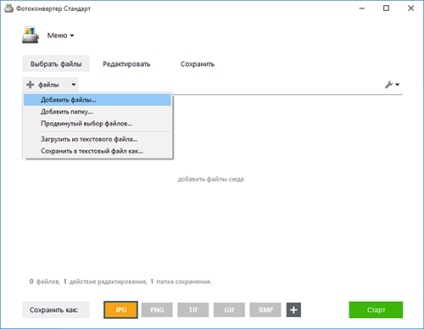
Fotokonverter
Fotokonverter hatékony batch konverter JPEG formátumban WMF. A program lehetővé teszi, hogy gyorsan feldolgozza több fájl és mappa egyszerre.